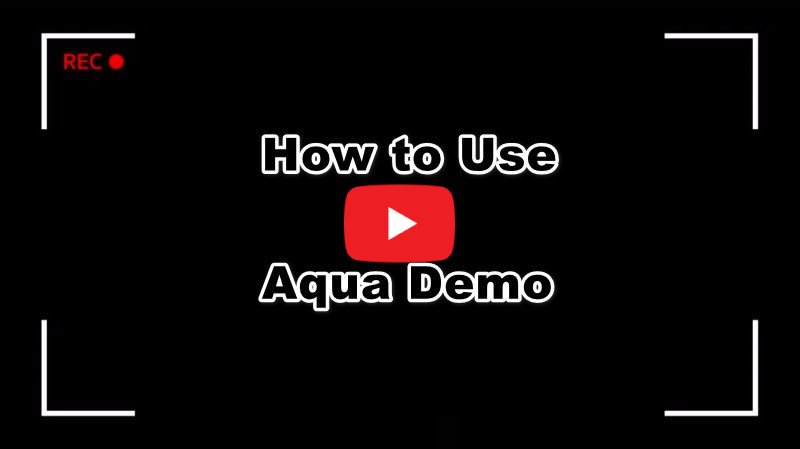Les réunions et les conférences se faisaient personnellement à l'époque. Cependant, cela a changé avec l'introduction de nouvelles technologies qui ont permis la communication longue distance. De nos jours, communiquer depuis des régions éloignées de la planète est un jeu d'enfant, grâce à la puissance d'Internet. Plusieurs applications peuvent être utilisées pour organiser des conférences, des webinaires et d'autres formes de réunions. Cette méthode est très efficace pour réduire le stress des déplacements sur de longues distances. En dehors de cela, ce type de réunion peut être enregistré pour créer des mémos et autres. Dans cet article, nous allons discuter de quelques outils qui peuvent enregistrer des sessions à distance sur votre PC.
Les réunions et les conférences se faisaient personnellement à l'époque. Cependant, cela a changé avec l'introduction de nouvelles technologies qui ont permis la communication longue distance. De nos jours, communiquer depuis des régions éloignées de la planète est un jeu d'enfant, grâce à la puissance d'Internet. Plusieurs applications peuvent être utilisées pour organiser des conférences, des webinaires et d'autres formes de réunions. Cette méthode est très efficace pour réduire le stress des déplacements sur de longues distances. En dehors de cela, ce type de réunion peut être enregistré pour créer des mémos et autres. Dans cet article, nous allons discuter de quelques outils qui peuvent enregistrer des sessions à distance sur votre PC.
Meilleure solution pour une session à distance sur ordinateur"
L'un des outils d'accès à distance les plus fiables qui peut contrôler et prendre en charge les écrans de PC, TeamViewer est l'outil dont vous avez besoin. C'est un produit pour chaque appareil que vous avez. Il est parfait pour les utilisateurs qui utilisent constamment leurs appareils pour effectuer des activités professionnelles, ce qui les aide à rester productifs. Comment fonctionne cet outil ? L'appareil doit être connecté à votre ordinateur à l'aide d'un code. Ensuite, une fois le processus de compatibilité terminé, vous pourrez utiliser votre ordinateur à partir d'autres appareils. Vous pouvez également utiliser cet outil pour surveiller vos enfants sur la fonction qu'ils utilisent sur le PC. Mais, il est le plus largement utilisé par les entreprises qui surveillent l'activité de l'écran du PC des employés.
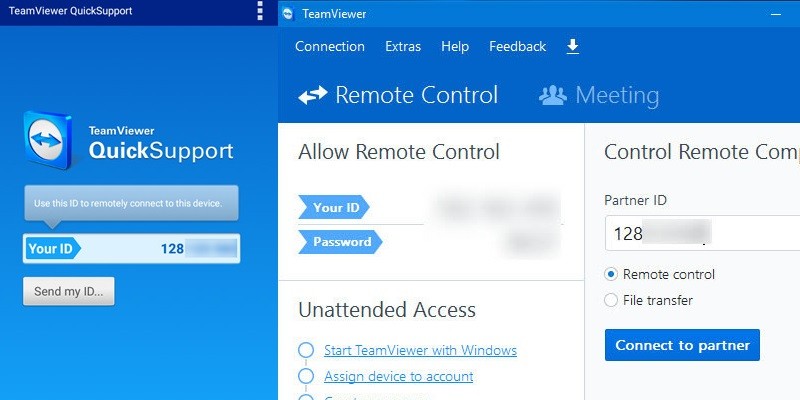
- Il prend en charge les appareils mobiles.
- Il se concentre sur la sécurité de vos deux appareils en utilisant sa technologie avancée de cryptage 256-AES.
- Il est gratuit à des fins commerciales et une licence est nécessaire.
Méthode recommandée pour enregistrer une session à distance sur Win/Mac
Comme nous le savons, il existe de nombreux enregistreurs d'écran qui peuvent être vus en ligne et qui peuvent être utilisés pour enregistrer des sessions de bureau à distance, mais certains d'entre eux ne sont pas faciles à utiliser. Mais pas de soucis, cette fois. Nous présenterons l'un des meilleurs enregistreurs appelé Acethinker Démo aquatique.Il peut capturer les activités de l'écran et les exporter dans des formats disponibles pour vos lecteurs multimédias. En outre, vous pouvez choisir parmi ceux-ci, notamment MP4, MOV, WMV, AVI, etc. L'un des avantages de cet enregistreur d'écran est que vous pouvez annoter votre vidéo en ajoutant du texte, des lignes, des formes, etc. En fait, nous vous fournirons le processus d'utilisation de cet outil, suivez le guide facile ci-dessous.
Essayez-le gratuitement
Étape 1 Obtenez l'enregistreur d'écran pour votre appareil
Tout d'abord, installez l'outil sur votre PC. Vous pouvez obtenir son installateur de fichier sur les boutons de téléchargement présentés ci-dessus. Lancez l'assistant d'installation et suivez les instructions pour obtenir l'outil sur votre ordinateur.
Étape 2 Configurer les paramètres
Ensuite, modifiez les paramètres en fonction de votre configuration préférée. Vous pouvez accéder à l'onglet Paramètres en appuyant sur l'option de menu dans le coin supérieur droit de l'outil. Sélectionnez l'option Préférences pour personnaliser les paramètres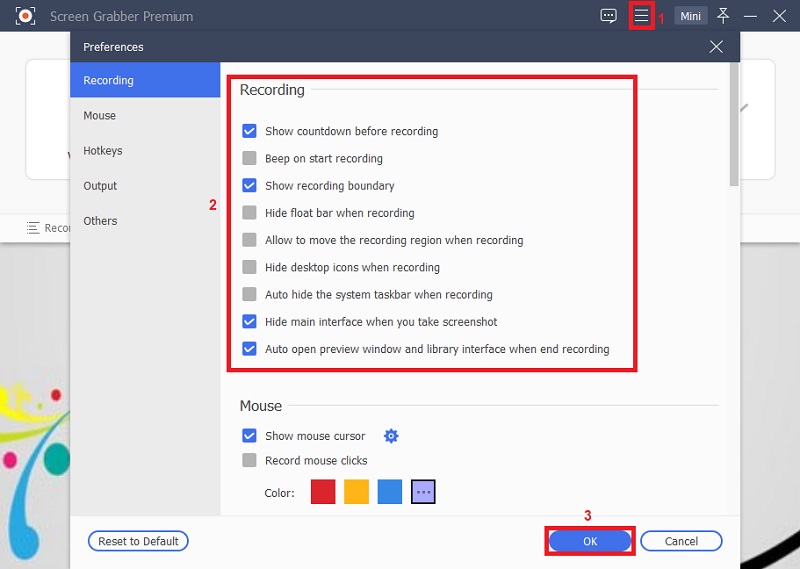
Étape 3 Démarrer l'enregistrement de la session à distance
Une fois configuré, cliquez sur le bouton "Enregistreur vidéo" que vous pouvez voir sur son interface principale, puis choisissez votre écran d'affichage préféré en cliquant sur l'option "Personnalisé". Assurez-vous d'activer le "Son système" et le "Microphone" pour un meilleur enregistrement. Ensuite, appuyez sur le bouton "Rec" et un compte à rebours commencera et il démarrera automatiquement l'enregistrement.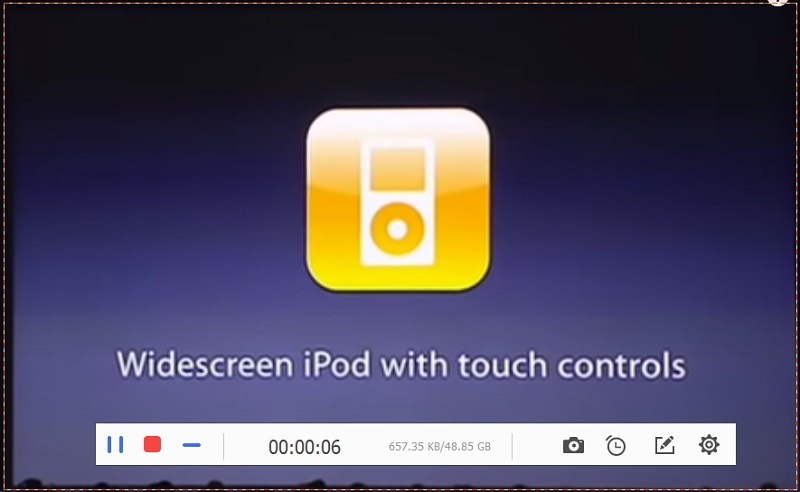
Étape 4 Arrêter l'enregistrement
Enfin, terminez le processus une fois que vous avez besoin de mettre fin à la session d'enregistrement. Appuyez sur l'icône d'arrêt pour terminer facilement le processus d'enregistrement. L'outil demandera alors à son lecteur multimédia intégré de prévisualiser le fichier. Vous pouvez choisir de l'enregistrer ou de réenregistrer toute la session.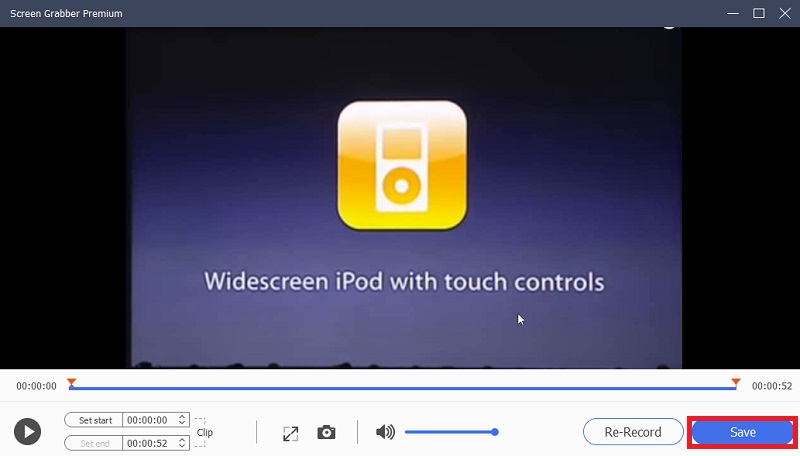
- Il dispose d'un planificateur de tâches qui peut enregistrer tout votre écran.
- Il peut capturer simultanément des écrans audio et PC.
- Il peut être installé sur les appareils Windows et Mac.
Enregistrement de bureau à distance alternatif que vous pouvez essayer
1. Observez l'informatique
ObserverIT est un autre outil populaire qui vous aide à enregistrer toutes les activités des utilisateurs de votre employé à partir du moment où il se connecte au bureau jusqu'à la fin de la session de travail ou pour la durée définie par l'administrateur. Cela peut être fait en utilisant un ordinateur de bureau mobile, un serveur de terminaux ou via une connexion directe à la console. Il offre l'option d'enregistrement vidéo et la possibilité de lire toutes les activités de l'utilisateur sur l'écran. Vous pouvez également rechercher les journaux d'activité en utilisant certains mots-clés. De plus, vous pouvez accéder directement à des parties sélectionnées de la vidéo à partir des résultats de recherche ou des entrées du journal d'activité. Les alertes peuvent être personnalisées en fonction de vos besoins. Chaque alerte est déclenchée en temps réel lorsqu'une activité sensible, inhabituelle ou suspecte est détectée.
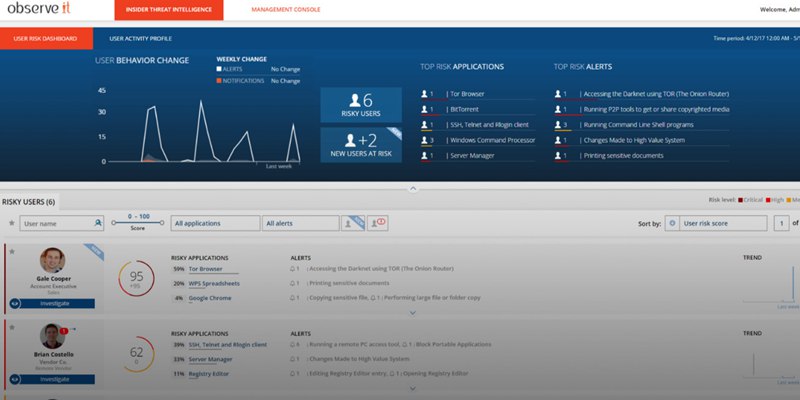
- Il dispose d'une fonction d'accès à distance sécurisée qui surveille l'infiltration de données et l'accès non autorisé.
- Cela empêche les autres utilisateurs de prendre des captures d'écran lors d'un accès à distance.
- L'accès à distance peut être interrompu de temps à autre.
2. EnregistrerTS
EnregistrerTS est considéré comme l'un des logiciels les plus fiables du marché. Cet outil est livré avec plusieurs variantes, y compris un logiciel pour les petites entreprises, une solution complète pour les activités et des solutions pour enregistrer des sessions de bureau à distance sur des serveurs et des postes de travail Windows. À cet égard, les entreprises peuvent intégrer l'enregistrement de session pour surveiller toutes les activités de leurs employés. En plus de cela, les utilisateurs peuvent enregistrer toutes les actions pour examen et analyse lors des sessions de formation. De plus, il peut également être utilisé à des fins de sécurité.
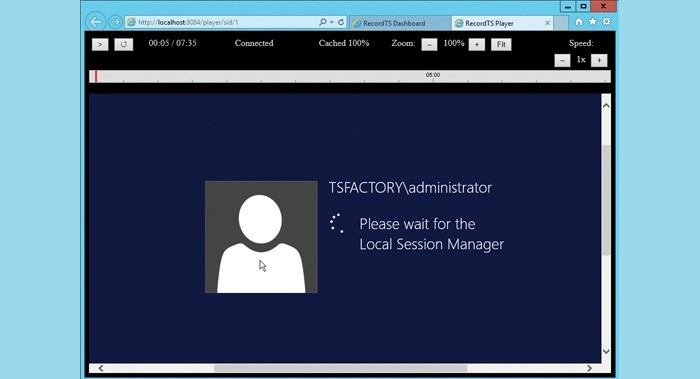
- Il alerte les autres appareils lorsqu'une notification apparaît sur l'ordinateur.
- Il a des fonctionnalités parfaites pour surveiller les employés.
- Il ne prend pas en charge la surveillance du temps d'inactivité.
3. AnyDesk
AnyDesk est un logiciel de bureau à distance qui prend en charge plusieurs plates-formes pour différents appareils et systèmes d'exploitation tels que Windows, macOS, Linux, etc. De plus, cet outil est parfait pour les équipes et les individus car il prend en charge divers claviers internationaux disponibles en 28 langues. Avec ce logiciel, il vous permet de communiquer facilement avec d'autres lors d'une réunion ou d'une présentation professionnelle grâce à la collaboration en ligne. De plus, ce logiciel peut transférer différents fichiers de l'ordinateur local vers un ordinateur distant. Depuis l'ordinateur local, entrez l'identifiant et le mot de passe de l'ordinateur distant pour y accéder. Une fois les ordinateurs locaux et distants connectés, vous pouvez commencer à enregistrer chaque session sur l'ordinateur distant.

- Il prend en charge un processus d'accès à distance sur Internet.
- Il contient des annotations qui peuvent être utilisées lors de la discussion sur l'autre écran du PC.
- Il a constamment une erreur lorsqu'il est connecté à un hotspot mobile.
Conclusion:
De nos jours, un enregistrement de bureau à distance est largement utilisé car les gens ont moins de temps qu'avant mais simultanément avec cette fonctionnalité. Ils peuvent faire leur activité d'enregistrement facilement s'ils précisent leur heure de début et de fin. Par conséquent, de nombreux outils sont disponibles qui servent de partage instantané. Vous devez vous frayer un chemin parmi eux pour choisir celui qui est le plus confortable à utiliser dans votre cas. Pendant que vous vérifiez et essayez les solutions mentionnées, nous vous recommandons de jeter un coup d'œil à la solution AceThinker présentée ci-dessus.